Программы для записи DVD видео дисков предназначены для создания цифровых видео дисков, которые можно воспроизвести на любом DVD-проигрывателе. Если у вас есть видеозаписи дней рождения, различных праздников, новогодних мероприятий, танцев, ваших шалостей и любых других приятных воспоминаний, запечатленных на видеокамеры и хранящихся на мини-дисках, VHS-кассетах и прочих специфических носителях, то неплохой идеей будет записать и структурировать их на DVD. DVD-диски могут достаточно долго храниться и, сегодня, их можно открыть практически в любом месте, где есть цифровая техника.
С помощью данного класса программ, вам не нужно будет редактировать каждое видео в отдельности и пытаться их состыковать. Вы можете создавать и записывать видео с интерактивным меню в различных шаблонах, разделить видео на главы для облегчения навигации, добавить субтитры и дополнительные звуковые дорожки, вырезать сцены из видео и даже создать слайд-шоу из фотографий. И все это сделать быстро и легко.
Как быстро записать видео на диск.
Примечание : Вам совершенно не обязательно редактировать видео только программами для записи видео на DVD. Вы можете использовать любой видео редактор для монтажа и коррекции. А данный класс программ только для импорта и создания меню перед записью на DVD.
Обзор бесплатных программ для записи DVD видео дисков
DVD Flick удобная и мощная запись видео DVD
Является достаточно простой программой, но в то же время обладающей мощными инструментами для монтажа и записи видео на DVD. С помощью данной программы, вы можете быстро превратить видео-отчеты, хранящиеся по разным папкам, в полноценный DVD-видео диск, который будет открываться не только на вашем компьютере, но и на любых других цифровых проигрывателях, включая домашние кинотеатры. При этом вы можете добавить дополнительные звуковые дорожки, например, для уточнения каких-то важных событий. Вставить пояснения в виде субтитров. И структурировать видео в виде отдельного меню для быстрой и удобной навигации.
На сайте разработчика отмечаются следующие достоинства:
- Запись практически любого видео файла на DVD
- Поддержка более 45 форматов файлов
- Поддержка более 60 видео кодеков
- Поддержка более 40 аудио кодеков
- Легко добавить меню
- Возможность добавлять свои собственные субтитры
- Простой и использовании интерфейс
- Полностью бесплатная, без рекламного ПО , шпионских программ и каких-либо ограничений.
DVD Flick позволит даже начинающему пользователю на удивление быстро создать свое собственное DVD-видео.
Другие программы для записи DVD видео
- Bombono DVD — кросс-платформенная программа, поддерживающая mp4, mov, mkv, avi и другие видео форматы. С возможностью создать различного рода меню. Linux версия является бесплатной. Windows версия разделена на коммерческую и ограниченную по возможностям бесплатную.
- DVD Author Plus (к сожалению, программа стала триальной) позволяет создавать DVD видеодиски, читать и преобразовывать наиболее распространенные форматы видео. Включает много полезных функций, таких как копирование дисков, создание ISO-образов и их последующая запись на диск.
- DeVeDe — это Linux программа с открытым исходным кодом, предназначенная для записи видео на DVD и компакт-диски (VCD, SVCD, CVD) любого количества и формата видео файлов, включая mpeg, mpeg4, avi, asf, YouTube, Google флэш-видео, wmv, ogg и т.д.
- Koyote Video to DVD — вы будете приятно удивлены количеством тех возможностей, которая предоставляет эта программа. Вы можете, чуть ли не с нуля построить меню, выбрать фон, переименовать отдельные главы уже существующего видео и многое многое другое.
- — кросс-платформенная программа для создания профессионально выглядящих DVD-дисков. Позволяет не только записывать записывать видео на DVD, которые воспроизведутся на любом DVD-проигрывателе, но и создавать индивидуально оформленные меню. Примечание: Будьте внимательны, инсталлятор пытается установить лишние программы. Лучше используйте портативную версию, в которой нет ничего лишнего.
Руководство по быстрому выбору (ссылки на скачивание программ для записи DVD видео дисков)
DVD Flick
| Простая, но мощная программа для записи видео на DVD. Поддерживает множество форматов файлов и аудио-видео кодеков. Легко добавить меню. Собственные субтитры. И многое другое. |
| ————- |
| http://www.dvdflick.net/download.php |
| 13 MB 1.3.0.7 Open source freeware Windows 2000 — 7 |
| Поддержка 64-разрядной ОС |
Я знаю, что записать диск, который бы читался на бытовом DVD-проигрывателе, для многих является проблемой. Признаюсь, я и сам из тех, кто испортил не одну болванку, прежде чем научился записывать на диски фильмы, которые воспроизводил бы любой плеер, даже самый старый. Хочу сказать, что записать такой диск совсем не сложно. Главное, нужно усвоить для себя некоторые важные понятия. Но, обо всем по порядку.
Как записать на CD/DVD R/RW диск файлы: фильмы, фото, mp3 музыку. На компьютере, ноутбуке Win 7,8,10
Чтобы ваш видеофайл мог воспроизвести любой бытовой DVD-проигрыватель, он должен быть в формате DVD Video. Т.е. должен представлять собой не один файл с расширением, допустим, .AVI, а папку AUDIO_TS и папку VIDEO_TS, содержащую файлы с расширением.VOB. Для этого нам надо имеющийся у нас видеофайл переконвертировать в DVD-формат. О том, с помощью какой программы это можно сделать, вы прочитаете ниже в данной статье. Но сначала о том, как я заблуждался на счет записи видео на диски и о формате AVI.
Помню, я раньше записывал фильмы на диски в формате AVI. И мой домашний DVD-плеер их воспроизводил. Не сказал бы, что это было часто, но 3-4 раза я такое проделывал. Потом мне довольно долгое время не приходилось записывать фильмы на болванки: смотреть их на компьютере по широкоформатному монитору было вполне комфортно.
Но тут недавно сестра попросила записать ей пару фильмов, чтобы она могла смотреть их на DVD. Я отправился в интернет на поиски, и любимый торрент-трекер выдал мне около десятка разных вариантов искомого мною фильма. Различия между ними были в качестве картинки и видео форматах. Скачав первый попавшийся в формате AVI и записав его на DVD-диск, я был уверен, что наш домашний плеер его без проблем прочитает (раньше же читал). Но когда на нашем DVD-плеере диск не открылся, а потом этот же диск не смог прочитать и плеер соседа, я понял, что пришло время исправлять пробел в моих знаниях по этому вопросу.
Проштудировав не один интернет-сайт, я узнал следующее. Оказывается, так популярный формат AVI, не является каким-то постоянным форматом с неизменными составляющими. Аудио и видео составляющие файла AVI-формата сжаты определенными кодеками. В разных AVI-файлах, ничем не отличимых внешне, эти кодеки могут отличаться как для видео, так и для аудио.
Имеющиеся у нас DVD плееры, даже довольно новые (а старые модели и подавно) понимают далеко не все кодировки аудио и видео, а только очень ограниченное количество. Из-за этого, записанный на диск фильм с неизвестным проигрывателю кодеком, откажется воспроизводиться.
Наводнившие интернет HD и BD рипы нельзя воспроизвести на обычных DVD плеерах (даже если те поддерживают Divx и Xvid).
Из всего вышесказанного можно сделать только один вывод: скаченный из интернета фильм в AVI-формате (или другом, например, MKV) необходимо переконвертировать либо в форматDVD5, либо в DVD9.
DVD5 будет занимать обычную DVD-болванку (где-то 4,5 Гб), а DVD9 — это формат двуслойного DVD (т.е. 9 ГБ).
Итак, с теорией покончили — перейдем к практике. Для преобразования нашего видео в формат, совместимый с DVD Video и последующей его записи на DVD-диск, мы воспользуемся, пожалуй, лучшей программой такого рода — ConvertXtoDVD.
Эта программа умеет работать практически со всеми имеющимися форматами видео (в т.ч. AVI, MKV, FLV, SWF). Для работы ей не нужны внешние AVI-кодеки, т.к. она использует собственные. Также в ней можно создавать красочные меню для диска. Программа имеет понятный и удобный интерфейс.
ConvertXtoDVD — не бесплатная программа, но, как известно, в рунете это не проблема и на торрентах ее можно найти.
Приступим к конвертации. Запускаем ConvertXtoDVD.
В строке меню выбираем “Файл” — “Добавить видео файл(ы)”. Замечу, что конвертируемые видео файлы обязательно должны находиться в папке с названием на латинице.
Находим на компьютере нужные файлы и жмем “Открыть” (я решил переконвертировать и записать на диск сразу 2 фильма)
Вообще, уже сейчас можно нажать кнопку “Начать” и ждать завершения конвертации. Но я рекомендую сделать некоторые настройки.
На панели меню выбираем “Настройки” — “Общие”. Здесь задаем папку куда будут сохранены уже конвертированные файлы (я заранее создал у себя на диске D папку “xtodvd”; вы можете оставить ту, что стоит по-умолчанию).
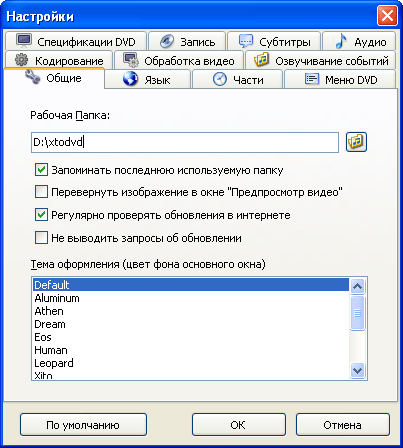
Переходим на вкладку “Кодирование”. В строке “Параметры кодирования” пусть будет выставлено “Автоматически”, “Необходимый размер” — DVD5 (4300 Мб). Для достижения более высокого качества рекомендую поставить галку “Кодировать в 2 прохода”. Замечу, что время кодирования от этого увеличится.
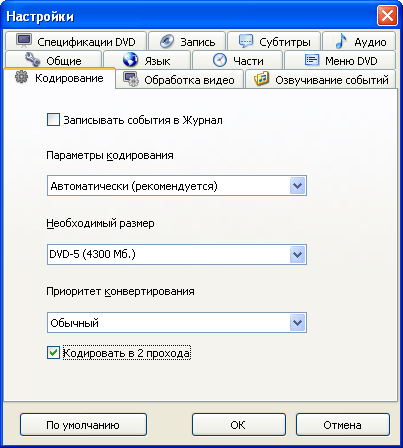
На вкладке “Запись” вы можете выбрать: записать после конвертации видео на диск средствами самой ConvertXtoDVD; либо сохранить результат в ISO файле, чтобы потом прожечь его на DVD с помощью другой программы. Я предпочитаю оставить все как есть, только на всякий случай снимаю галку с “Удалить папку после завершения прожига”.
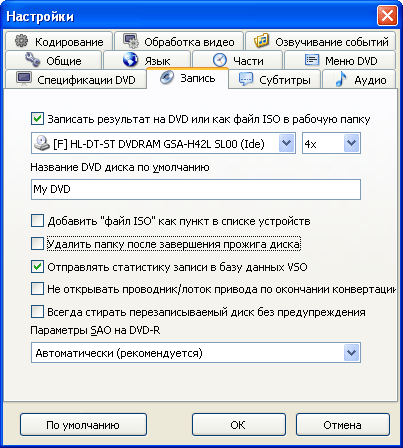
На вкладке “Аудио” я ставлю галочку в строке “Не удалять промежутки аудио”. Это нужно для того, чтобы звук во втором моем фильме не получился ускоренным. А то иногда такое случается.
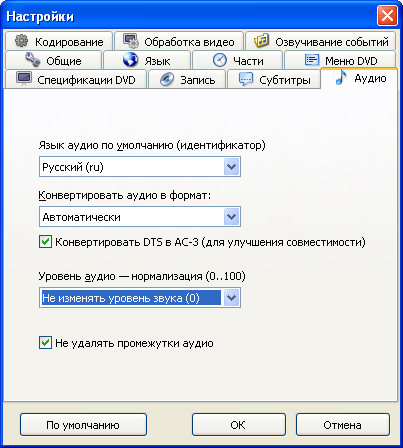
Во вкладке “Меню DVD” выбираем шаблон, который будет использоваться для меню.
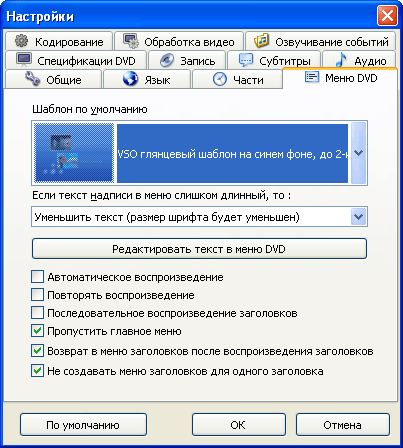
После этого жмем “ОК”. И в появившемся следом окне тоже жмем “ОК”.
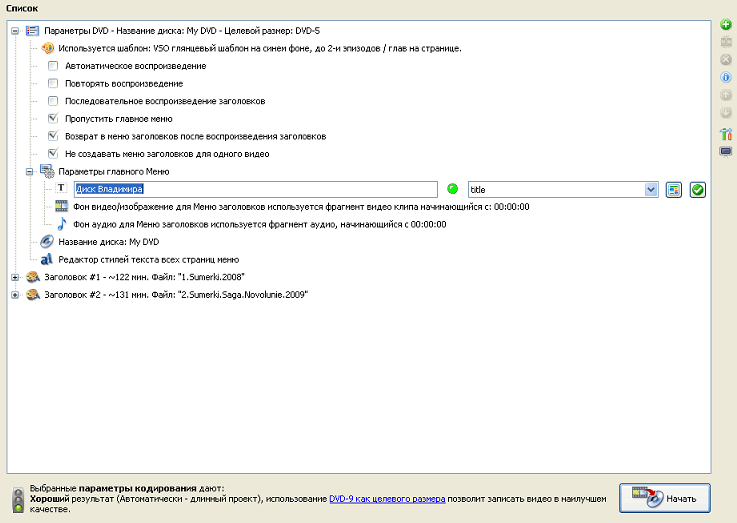
Также здесь можно поиграться с настройками для создания своего неповторимого меню для диска. Этим вы при желании можете заняться сами. Для меня же сейчас самое главное — записать видеофайлы на диск, который сможет воспроизвести любой DVD-проигрыватель.
Поэтому я беру чистый диск DVD-R, вставляю его в привод компьютера и в программе ConvertXtoDVD жму кнопку “Начать”.
Теперь наберитесь терпения и ждите, а лучше займитесь другими делами, т.к. процесс конвертации не быстрый (хотя, конечно, зависит от размера вашего видео и от мощности компьютера).
Через некоторое время (у меня это заняло несколько часов) появится окошко с надписью “Операция завершена”. Жмем “ОК”.
Теперь можете вставить записанный диск в свой DVD-проигрыватель и насладиться просмотром любимого фильма.
Сегодня, чтобы посмотреть видео на большом экране, не нужно даже выходить из дома. Если у вас есть домашний кинотеатр, видеопроектор или телевизор и DVD-плеер, вы можете записать любимый фильм на DVD и устроить просмотр у себя дома в любой момент! Кроме того, многие хранят свои семейные видеоархивы именно на дисках, чтобы освободить место на компьютере. Действительно, мы не так часто пересматриваем эти записи, а места на жестком диске они занимают много.
Есть множество программ, предназначенных исключительно для записи дисков. Однако узкоспециализированные продукты не всегда удобны, ведь записи на диск обычно сопутствуют другие задачи по обработке видео. Например, вам может понадобиться смонтировать видео перед записью или улучшить его качество. Также иногда возникает необходимость переписать на DVD видео с VHS-кассет или сохранить на диске ролик из интернета. Теперь не нужно искать отдельные программы для решения каждой из этих задач, ведь все нужное есть в одном универсальном пакете программ – Movavi Video Suite .
Из этой инструкции вы узнаете, как легко и быстро записать видео с компьютера на диск с помощью Movavi Video Suite.
Позволяет конвертировать все современные форматы видео и записывать домашнее видео на DVD-диск для просмотра на домашнем DVD-плеере. Благодаря встроенной утилите для записи DVD и широчайшему диапазону поддерживаемых форматов программа AVS Video Converter является идеальным инструментом для создания персонального DVD-видео. Просто выполните следующие инструкции.
Шаг 1 : Загрузите и установите программу AVS Video Converter
Шаг 2 : Запустите программу AVS Video Converter и выберите исходный видеофайл
Чтобы выбрать видео, которое необходимо сконвертировать, нажмите кнопку Обзор. рядом с полем Исходный файл . В открывшемся окне Проводника Windows найдите нужный видеофайл:
Внимание : если вам требуется сконвертировать DVD-диск, необходимо указать следующий путь к исходному файлу: X:Video_TSVideo_TS.IFO. «X» означает DVD-ROM или папку на жестком диске, где сохранен DVD. Пожалуйста, обратитесь к этому разделу для получения дополнительной информации о том, как конвертировать ваши DVD с домашним видео в другие видеоформаты.
Шаг 3 : Задайте параметры конвертации
Нажмите кнопку В DVD на вкладке Форматы Главной панели инструментов . В списке типов дисков (поле Профиль ) выберите один из предустановленных профилей.
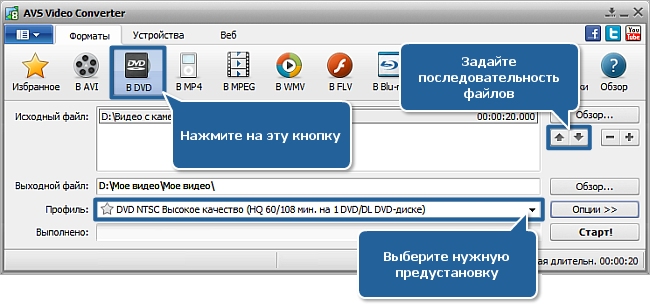
Файлы, которые надо записать, можно изменить. Нажимая кнопки (+/-) , можно добавлять или удалять файлы из списка. Используя Стрелки , можно изменять последовательность файлов.
Шаг 4 : Укажите нужный путь к выходному видеофайлу
Нажмите кнопку Обзор. рядом с полем Выходной файл и выберите размещение на жестком диске для выходного видеофайла.
Внимание : файл необходимо сохранять на жесткий диск компьютера.
Шаг 5 : Создайте меню для DVD
Если вы конвертируете файлы в формат DVD, программа позволяет создать DVD-меню для упрощения навигации по диску. Прежде всего необходимо расставить главы DVD-меню. Для этого переключитесь в режим редактирования с помощью кнопки Правка на Главной панели инструментов AVS Video Converter . В открывшемся окне нажмите центральную кнопку Главы :
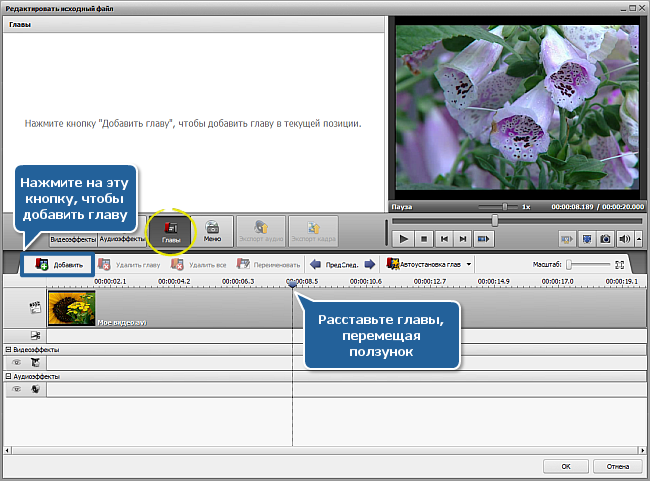
Установите курсор мыши на Временной шкале в том месте, где должна начинаться глава, и нажмите кнопку Добавить на .
Если какую-то главу надо удалить, выделите ее, щелкнув по ней мышью. Затем используйте кнопку Удалить главу на Панели инструментов временной шкалы или щелкните по главе правой кнопкой мыши и выберите в контекстном меню пункт Удалить главу . Для удаления всех глав используйте кнопку Удалить все .
После того как все главы будут добавлены, нажмите центральную кнопку Меню , чтобы приступить к редактированию DVD-меню.
Выберите один из Стилей меню диска . Для этого дважды щелкните по нему или выберите в контекстном меню пункт Применить стиль меню . В Области предварительного просмотра переключайтесь между Главной страницей и страницей с Главами . Чтобы добавить собственные изображения для фона, щелкните левой кнопкой мыши по одной из Рабочих областей (если они доступны для выбранного стиля меню) в нижней части окна Редактировать исходный файл . В открывшемся окне выберите нужное изображение или видеофайл и нажмите кнопку Открыть .
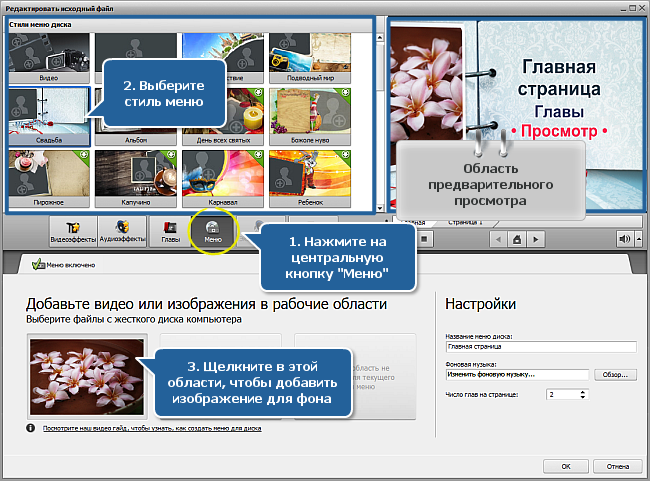
В разделе Настройки окна Редактировать исходный файл можно изменить Название меню диска , добавить свою Фоновую музыку или задать Число глав на странице , используя соответствующие элементы управления.
Когда результат вас будет устраивать, нажмите кнопку OК , чтобы закрыть окно Редактировать исходный файл и перейти к конвертации видео.
Шаг 6 : Конвертируйте файлы
После того, как вы зададите все параметры конвертации, нажмите на кнопку Старт! , чтобы начать конвертацию.
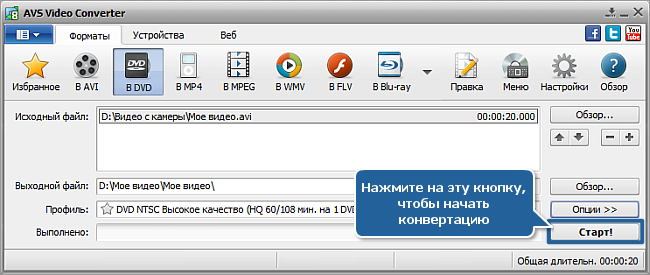
Когда процесс завершится, появится следующее окно, в котором надо нажать кнопку Записать .
Источник: autokresla-isofix.ru
Программы для записи дисков
BashBurn (ранее известный как Magma) — это скрипт bash, созданный для записи дисков CD/DVD из консоли.
Bombono DVD
Bombono DVD — простая в использовании программа для DVD-авторинга с аккуратным графическим интерфейсом Gtk, от русского программиста из Ярославля — Ильи Муравьева.
Brasero
Brasero — свободная программа для записи CD и DVD для UNIX-подобных операционных систем. Представляет собой графический интерфейс для cdrtools, dvd+rw-tools и libburn.
Burn
Burn — утилита командной строки для записи на оптические носители.
cdrtools
cdrtools — коллекция утилит для записи данных на оптические диски. Включает в себя средства создания образов файловых систем, используемых на таких дисках, их прожига на носитель, а также инструменты считывания записанного диска в образ, преобразования аудиодорожек в файлы формата wav, различных проверок.
cdw
cdw — псевдографический интерфейс (front-end) для комплекса консольных утилит: cdrecord/wodim, mkisofs/genisoimage, growisofs, dvd+rw-mediainfo, dvd+rw-format и xorriso, предназначенных для работы с оптическими CD/DVD дисками.
cdwrite
Консольная программа для чтения, записи и копирования аудио компакт-дисков, а также для создания и записи ISO образов на компакт-диски и данных или ISO-образов на носители DVD.
DeVeDe
DeVeDe — это простая в освоении и использовании программа для создания видео DVD и CD из любого количества видео файлов, в любом из форматов которые поддерживает Mplayer. Можно создать video DVD, VCD, sVCD, CVD из MPEG, AVI, MOV и других видео файлов, что позволит потом воспроизводить эти диски даже на домашнем DVD-плеере. Обладает
широким спектром настроек по регулированию качества и размера видео/звука, есть возможность предварительно посмотреть получившееся меню.
DiscWrapper
DiscWrapper позволяет создавать обложки для компактов и боксов (обычных или тонких).
Источник: linsoft.info
Как записать видео на диск
Хотите, чтобы все ваши любимые фильмы, клипы или концерты были в одном месте? Запишите это на физический носитель – и тогда вам больше не придется ничего искать в недрах компьютера. Все, что вам понадобится – это удобная программа для записи дисков «Студия Дисков». Если вам не терпится узнать, как записать видео на диск, просто внимательно читайте приведенную ниже инструкцию.
Шаг 1. Скачивание утилиты

Прежде чем приступить к работе, вам необходимо скачать программу для записи дисков. Дистрибутив весит всего 50 Мб, что позволит вам быстро дождаться окончания загрузки. Как только архив будет скачан, распакуйте его и установите приложение на ПК. Создайте значок программы на рабочем столе, чтобы всегда иметь удобный доступ к ней. «Студия Дисков» поддерживает все самые популярные операционные системы, в том числе Windows 7, Windows 8, XP и Vista.
Шаг 2. Выбор режима записи
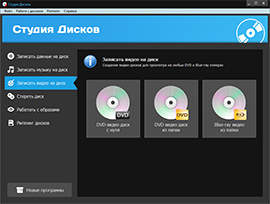
После того как вы откроете утилиту, вам предстоит выбрать нужный режим из тех, что представлены в главном окне. Допустим, вы хотите узнать, как записать видео на DVD-диск. Для этого выбирайте режим «Записать видео на диск», не забыв при этом уточнить, что именно вы желаете сделать. Так, программа поможет вам подготовить DVD-диск с нуля, а также создать DVD или Blu-Ray из папки. Если выбор сделан, переходите к следующему шагу.
Шаг 3. Добавление видеороликов
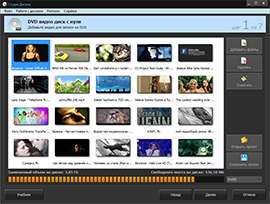
Далее выберите те видеозаписи, которые вы хотите перенести на носитель. Программа для записи dvd дисков позволяет добавлять видео различных форматов, включая MPEG, AVI, HD и другие. Нажмите кнопку «Добавить файлы» и двойным кликом мыши загрузите клипы в проект. В специальной графе снизу можно выбрать конкретный тип DVD – 5 или 9. Поскольку эти типы отличаются количеством записанной информации, на нижней панели будет выведен объем диска. По мере его заполнения файлами вы увидите, сколько еще свободного места осталось.
Шаг 4. Оформление интерактивного меню
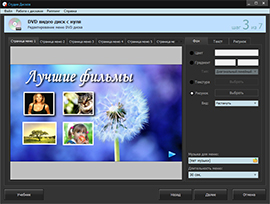
Кликнув «Далее», вы сможете заняться дизайном меню диска. Среди имеющихся шаблонов выберите наиболее понравившийся, после чего отредактируйте его. К примеру, чтобы меню открывалось с музыкой, загрузите интересующую композицию из соответствующего обзора. Укажите длительность воспроизведения заставки, настройте фон и придумайте текст для заголовка. Все элементы меню можно свободно перемещать по макету, менять такие параметры как форма, цвет и пр.
Шаг 5. Настройка других параметров
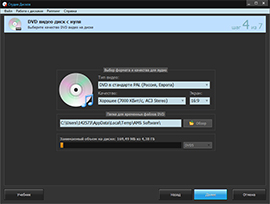
Перед тем как записывать видео на диск, необходимо настроить тип и качество видео, а также разрешение экрана. Все это вы сможете сделать в отдельном окне. Затем вам будет предложено выбрать тип привода и скорость записи, а также уточнить, нужно ли финализировать диск, произвести верификацию данных или выключить ПК после записи.
Шаг 6. Запись видео
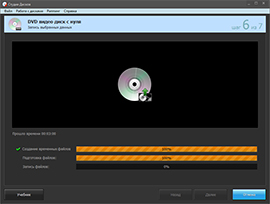
Как только вы определитесь с финальными настройками, приступайте к записи диска в программе «Студия Дисков». Нажмите на кнопку «Далее» и ожидайте, когда все файлы запишутся на ваш носитель. Длительность записи будет зависит от объема загруженных данных.
Cтудия Дисков
Быстрая запись любых дисков
- Запись CD, DVD и Blu-Ray
- Создание DVD-видео с меню
- Удобный риппинг дисков
всего 50 мб

Программа поддерживает:
Windows XP, VISTA, Windows 7,8,10
Отзывы людей, которые
работают с программой

Максим Прохоров
Давно искал альтернативу громоздкому Nero. С помощью «Студии Дисков» записал фильм за 10 минут. При воспроизведении никаких проблем! И, кстати, интерфейс отличный.

Елена Завьялова
г. Ярославль
Я люблю простые и понятные программы. Студия Дисков – как раз то, что мне нужно! Прекрасно записывает DVD и CD-диски, работает с образами, подходит для резервного копирования.

Виктор Кириченко
Замечательная программа для прожига дисков! Позволяет «запихнуть» на диск любые данные, работает шустро, без сбоев. Очень удобно записывать музыку для моей магнитолы в машине.
Источник: disk-studio.ru